ადვილია დაუშვათ ელ.წერილები თქვენს საფოსტო ყუთში. მაგრამ თუ მათ ზედმეტად დიდი ხნის განმავლობაში გაუშვებთ, შესაძლოა ახალი შეტყობინებებისთვის სივრცე საერთოდ გამოგრჩეთ. წაშალეთ ელფოსტა თქვენი iPhone-დან ან iPad-დან, რათა თქვენი შემოსულები სუფთა იყოს და დაზოგოთ სივრცე იმისთვის, რაც ნამდვილად გჭირდებათ.
შინაარსი
- დაკავშირებული:
-
გსურთ თქვენი შეტყობინებების დაარქივება ან წაშლა?
- როგორ დააყენოთ თქვენი ელ.ფოსტის ანგარიში შეტყობინებების დაარქივებისთვის ან წასაშლელად:
-
როგორ წავშალო ინდივიდუალური ელფოსტა ჩემს iPhone-ზე ან iPad-ზე?
- 1. შეეხეთ ნაგვის ხატულას
- 2. გადაფურცლეთ მარცხნივ
- 3. გამოიყენეთ Force Touch
-
როგორ წავშალო მრავალი ელ.წერილი ჩემს iPhone-ზე ან iPad-ზე?
- 1. გადაფურცლეთ არჩევანი ორი თითით
- 2. ხელით აირჩიეთ ელ.წერილი
- 3. გადაფურცლეთ არჩევანი რედაქტირების ხედიდან
- როგორ წავშალო ყველა ელფოსტა ჩემს iPhone-ზე ან iPad-ზე?
-
გაასუფთავეთ სივრცე ელ.ფოსტის ანგარიშის მთლიანად წაშლით
- დაკავშირებული პოსტები:
დაკავშირებული:
- Alto Mail მიმოხილვა: iPhone-ის ელ.ფოსტის საბოლოო კლიენტი
- როგორ წაშალოთ წერილები მთლიანად iPhone-დან და დაზოგოთ მეხსიერება
- შეწყვიტეთ შეტყობინებების მიღება ჯგუფური ელფოსტის თემებიდან iPhone-ზე ან iPad-ზე
- როგორ წაშალოთ წერილები თქვენი iPhone-დან, მაგრამ არა სერვერიდან ან კომპიუტერიდან
არსებობს უამრავი გზა ელ.ფოსტის წასაშლელად ფოსტის აპის გამოყენებით iOS-სა და iPadOS-ში. გამოსაყენებლად საუკეთესო მეთოდი დამოკიდებულია იმაზე, გსურთ წაშალოთ ერთი შეტყობინება თუ მათი ჯგუფი. მაგრამ ჯერ უნდა გადაწყვიტოთ რა მოხდება ელფოსტის წაშლისას.
გსურთ თქვენი შეტყობინებების დაარქივება ან წაშლა?
თქვენი ელ.ფოსტის ანგარიშის პარამეტრებიდან გამომდინარე, შეიძლება ნახოთ არქივი ღილაკი ნაცვლად a წაშლა ვარიანტი. გამოიყენეთ არქივის ვარიანტი თქვენი შეტყობინებების შესანახად შესანახად, სამუდამოდ წაშლის ნაცვლად.
გადადით თქვენს პაროლი და ანგარიშები პარამეტრები, რათა აირჩიოთ, გსურთ ელ.წერილების დაარქივება ან წაშლა. ამ პოსტის დანარჩენი ინსტრუქციები იგივეა, დაარქივებთ თუ წაშალეთ თქვენი შეტყობინებები, მაგრამ სიმარტივისთვის მე უბრალოდ მივმართავ "წაშლის" ღილაკებს.
როგორ დააყენოთ თქვენი ელ.ფოსტის ანგარიში შეტყობინებების დაარქივებისთვის ან წასაშლელად:
- Წადი პარამეტრები > პაროლები და ანგარიშები > [თქვენი ელფოსტის ანგარიში].
- შეეხეთ თქვენს ანგარიში ეკრანის ზედა ნაწილში, შემდეგ შეეხეთ გაფართოებული პარამეტრები.
- აირჩიეთ თქვენი გაუქმებული შეტყობინებების გადატანა აქ წაშლილი საფოსტო ყუთი ან დაარქივეთ საფოსტო ყუთი, თქვენი პრეფერენციებიდან გამომდინარე.
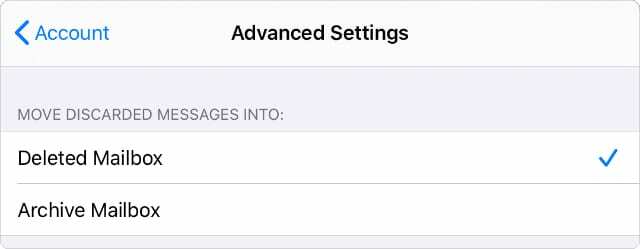
როგორ წავშალო ინდივიდუალური ელფოსტა ჩემს iPhone-ზე ან iPad-ზე?
საუკეთესო გზა იმისთვის, რომ დარწმუნდეთ, რომ შემთხვევით არ წაშლით მნიშვნელოვან წერილებს თქვენი საფოსტო ყუთიდან, არის მათი მოშორება ერთდროულად. ეს ასევე სასარგებლო ტაქტიკაა თქვენი შემოსულების ცარიელი შესანახად, წაშალეთ წერილები, რომლებიც არ გჭირდებათ, როგორც კი დაასრულებთ მათ კითხვას.
თქვენი iPhone-ის ან iPad-ის ფოსტის აპში ინდივიდუალური ელფოსტის წაშლის რამდენიმე განსხვავებული გზა არსებობს. ისინი ყველა ერთსა და იმავეს აკეთებენ.
1. შეეხეთ ნაგვის ხატულას
როდესაც ხსნით შეტყობინებას Apple Mail-ში, ა ნაგავი ან არქივი ხატი გამოჩნდება ქვედა მარჯვენა კუთხეში. შეეხეთ ამ ხატულას შეტყობინების წასაშლელად. მოქმედების გასაუქმებლად ყოველთვის შეგიძლიათ ორჯერ შეეხეთ სამი თითით.
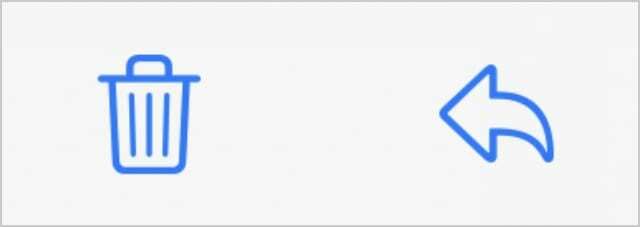
2. გადაფურცლეთ მარცხნივ
თუ არ გსურთ შეტყობინების გახსნა, გადაფურცლეთ მას მარცხნივ საფოსტო ყუთიდან. ა წაშლა ღილაკი გამოჩნდება ეკრანის მარჯვნივ. ალტერნატიულად, გადაფურცლეთ მარცხნივ, რათა ავტომატურად წაშალოთ შეტყობინება.
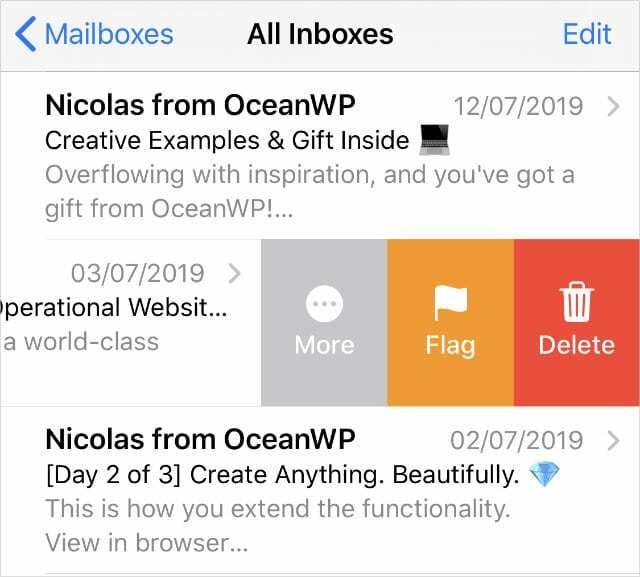
3. გამოიყენეთ Force Touch
ხანგრძლივად შეეხეთ შეტყობინებას, ან გამოიყენეთ Force Touch, რათა შეხედოთ მას საფოსტო ყუთიდან. გადადით ზემოთ ამ გადახედვიდან, რათა აღმოაჩინოთ სწრაფი მოქმედებების სია, მათ შორის ა შეტყობინების წაშლა ღილაკი.
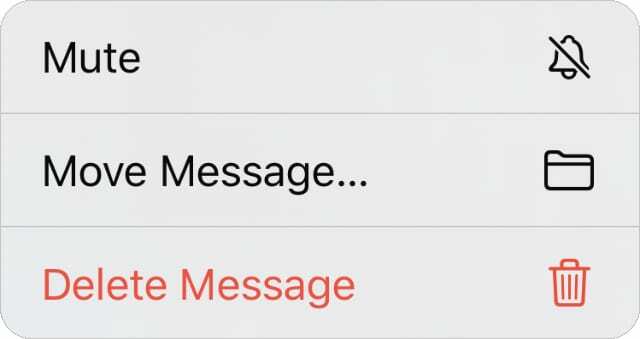
როგორ წავშალო მრავალი ელ.წერილი ჩემს iPhone-ზე ან iPad-ზე?
როცა ბევრი ელფოსტა გაქვთ წასაშლელი, უფრო ადვილია ყველა მათგანის წაშლა, ვიდრე ამის გაკეთება ერთდროულად. საქმეების გასაადვილებლად, გაფილტრეთ თქვენი ფოსტა ასე რომ, თქვენ ხედავთ მხოლოდ წერილებს, რომელთა წაშლა გსურთ. ამის გაკეთება შეგიძლიათ საფოსტო ყუთის ზედა საძიებო ზოლში სხვადასხვა ტერმინების შეყვანით.
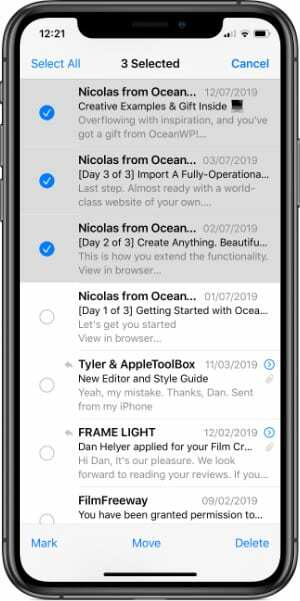
1. გადაფურცლეთ არჩევანი ორი თითით
ბევრმა არ იცის ამ ხრიკის შესახებ: ფოსტის აპში, გადაფურცლეთ ქვემოთ რამდენიმე შეტყობინებაზე ორი თითით, რომ ავტომატურად აირჩიოთ ისინი. როდესაც ისინი აირჩევა, შეეხეთ წაშლა ქვედა-მარჯვნივ მათ მოსაშორებლად.
2. ხელით აირჩიეთ ელ.წერილი
ალტერნატიულად, შეეხეთ რედაქტირება ზედა მარჯვენა კუთხეში, შემდეგ ინდივიდუალურად შეეხეთ ელ.წერილს მათ ასარჩევად. ამ მეთოდით შეგიძლიათ აირჩიოთ არათანმიმდევრული ელ.წერილი. შეეხეთ წაშლა ქვედა მარჯვენა კუთხეში, რათა მოშორდეთ მათ, როდესაც დაასრულებთ.
3. გადაფურცლეთ არჩევანი რედაქტირების ხედიდან
ეს ვარიანტი აერთიანებს წინა ორ მეთოდს. შეეხეთ რედაქტირება ზედა მარჯვენა კუთხეში, შემდეგ გადაიტანეთ ქვემოთ წრიული ღილაკების გასწვრივ, რათა აირჩიოთ რამდენიმე ელ.წერილი ზედიზედ. შეეხეთ წაშლა გასაგზავნად ისინი ნაგავში.
როგორ წავშალო ყველა ელფოსტა ჩემს iPhone-ზე ან iPad-ზე?
შეიძლება დიდი დრო დასჭირდეს ყველა იმ ელფოსტის არჩევას, რომლის წაშლა გჭირდებათ. ბევრად უფრო ადვილია ყველაფრის ერთბაშად წაშლა. ამის გაკეთება შეგიძლიათ კონკრეტული საფოსტო ყუთებისთვის, საქაღალდეებისთვის ან ძიების შედეგებისთვის.
შეეხეთ რედაქტირება ზედა-მარჯვნივ, შემდეგ შეეხეთ Მონიშნე ყველა ზედა-მარცხნივ. ორჯერ შეამოწმეთ, რომ არ გსურთ რომელიმე ელფოსტის არჩეული შენახვა, შემდეგ შეეხეთ წაშლა მათგან თავის დასაღწევად.
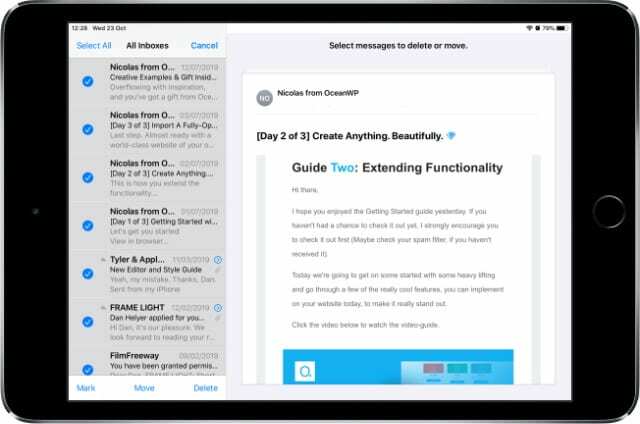
გაასუფთავეთ სივრცე ელ.ფოსტის ანგარიშის მთლიანად წაშლით
თუ თქვენ გჭირდებათ სივრცის გასუფთავება თქვენს iPhone-ზე ან iPad-ზე, ეს შეიძლება არ გააკეთოთ ელფოსტის წაშლით. ხშირად, თქვენ მიერ ახლახან წაშლილი შეტყობინებები გადადის ნაგვის საფოსტო ყუთში და კვლავ იყენებს თქვენი მოწყობილობის მეხსიერებას. ამის ნაცვლად, მიჰყევით ამ ნაბიჯებს დარწმუნდით, რომ წაშლილი ელფოსტა არ იკავებს ადგილს თქვენს iPhone-ზე ან iPad-ზე.

დენი წერს გაკვეთილებს და პრობლემების მოგვარების სახელმძღვანელოებს, რათა დაეხმაროს ადამიანებს მაქსიმალურად გამოიყენონ თავიანთი ტექნოლოგია. სანამ მწერალი გახდებოდა, მან მიიღო ბაკალავრის ხარისხი ხმის ტექნოლოგიაში, ზედამხედველობდა რემონტს Apple Store-ში და ასწავლიდა ინგლისურს ჩინეთში.